Hướng dẫn chi tiết cách bật và tắt tính năng cập nhật trên Windows 7

Bài viết này sẽ hướng dẫn bạn từng bước để kích hoạt hoặc vô hiệu hóa tính năng cập nhật tự động trên hệ điều hành Windows 7.
Bước 1: Khởi động công cụ Windows Update.
1. Đầu tiên, bạn nhấn chọn Start -> Control Panel.
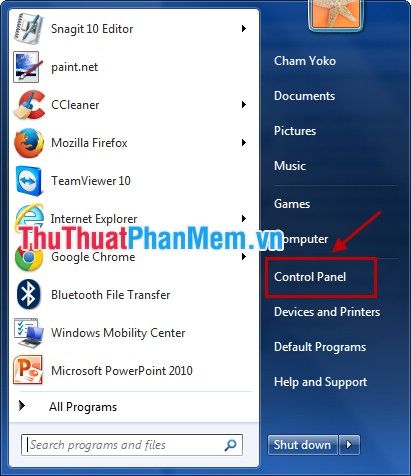
2. Trong Control Panel (View by Category), hãy chọn mục System and Security.
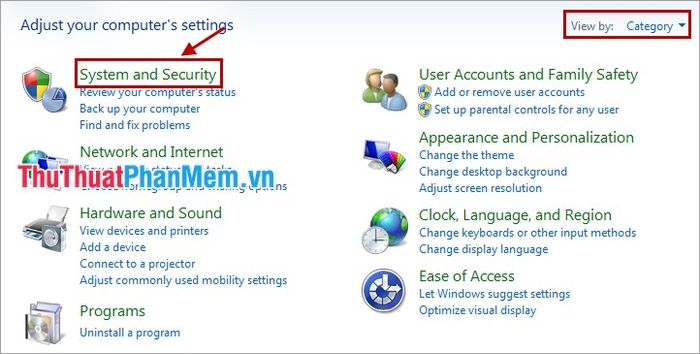
3. Sau đó, nhấp chọn Windows Update để tiếp tục.
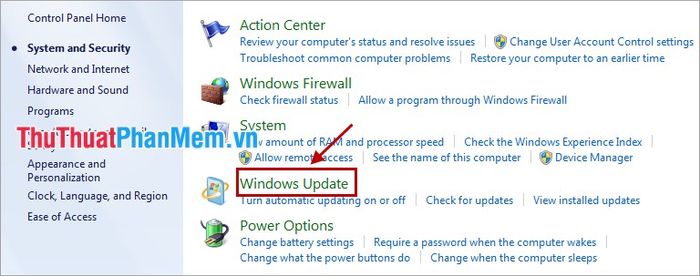
Ngoài ra, bạn có thể mở Start, nhập từ khóa Windows Update vào ô Search programs and files và chọn kết quả phù hợp.
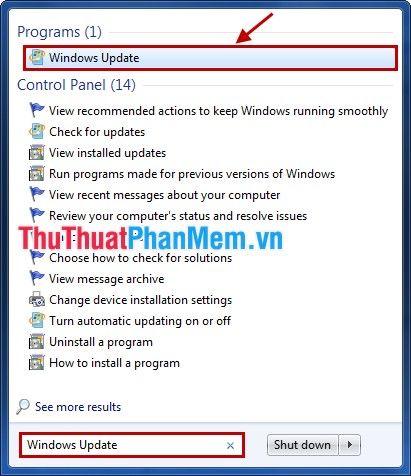
Bước 2: Trong menu bên trái, chọn Change settings để điều chỉnh cài đặt cập nhật.
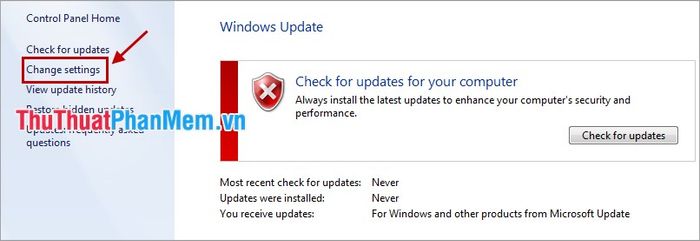
Bước 5: Thiết lập cấu hình cho Windows Update.
Important updates (cập nhật quan trọng) cung cấp 4 tùy chọn để bạn bật, tắt hoặc thiết lập chế độ tự động cập nhật:
- Install updates automatically (recommended): Tự động tải và cài đặt bản cập nhật. Windows sẽ kiểm tra, tải về và cài đặt các bản cập nhật vào thời điểm bạn đã chọn. Máy tính sẽ tự động cập nhật mà không cần can thiệp, đồng thời hiển thị thông báo yêu cầu khởi động lại sau khi hoàn tất. Nếu bạn không có mặt, hệ thống sẽ tự động khởi động lại.
- Download updates but let me choose whether to install them: Tự động tải bản cập nhật nhưng không tự cài đặt. Windows sẽ kiểm tra và tải về các bản cập nhật mới, hiển thị thông báo trên khay hệ thống. Bạn có thể chủ động cài đặt bằng cách nhấp vào biểu tượng thông báo và khởi động lại máy tính nếu cần.
- Check for updates but let me choose whether to download and install them: Chỉ thông báo khi có bản cập nhật mới nhưng không tự động tải về. Windows sẽ kiểm tra và hiển thị thông báo trên khay hệ thống, nhưng chỉ tải bản cập nhật khi bạn yêu cầu.
- Never check for updates (not recommended): Vô hiệu hóa hoàn toàn tính năng cập nhật. Windows sẽ không kiểm tra hoặc tải bất kỳ bản cập nhật nào, tắt hoàn toàn tính năng này.
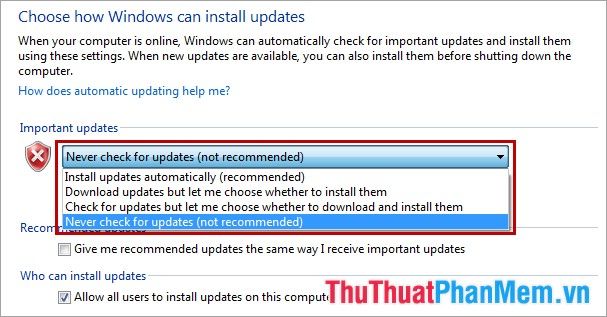
* Để kích hoạt tính năng cập nhật, bạn có thể chọn một trong ba tùy chọn đầu tiên phù hợp với nhu cầu. Nếu chọn Install updates automatically (recommended), hãy thiết lập thời gian tự động cập nhật theo ý muốn.
* Để tắt tính năng cập nhật, hãy chọn Never check for updates (not recommended).
Recommended updates (cập nhật đề nghị): Bạn có thể tích vào ô Give me recommended updates the same way I receive important updates nếu muốn nhận và cài đặt các bản cập nhật đề nghị cùng với các bản cập nhật quan trọng.

Who can install updates (ai có thể cài đặt bản cập nhật): Nếu không chọn, chỉ tài khoản quản trị mới có thể cài đặt bản cập nhật. Tích vào ô Allow all users to install updates on this computer để cho phép mọi tài khoản trên máy tính đều có thể cài đặt các bản cập nhật đã tải về.

Microsoft Update chỉ khả dụng nếu bạn đã cài đặt các phần mềm khác của Microsoft như Microsoft Office, Microsoft Security Essentials… Khi kích hoạt tùy chọn này, Windows Update sẽ tự động kiểm tra và cập nhật các ứng dụng Microsoft đang sử dụng.

Software notifications: Bạn không cần tích vào ô Show me detailed notifications when new Microsoft software is available. Tùy chọn này cho phép Windows Update thông báo khi có phần mềm mới từ Microsoft.

Bước 6: Hoàn tất thiết lập, nhấn OK để lưu lại các thay đổi của bạn.
Giờ đây, bạn đã nắm rõ cách bật hoặc tắt Windows Update thông qua các bước chi tiết trong bài viết. Tùy vào nhu cầu sử dụng, bạn có thể linh hoạt kích hoạt hoặc vô hiệu hóa tính năng này. Chúc bạn thực hiện thành công!
Có thể bạn quan tâm

8 Ngôi trường tiểu học ưu tú nhất thành phố Bắc Giang

Top 6 quán trà sữa ngon nhất huyện Yên Phong, Bắc Ninh

Khám phá 6 quán trà sữa giá hợp lý tại Làng Đại học Quốc gia TP. HCM

Top 5 Quán Lẩu Ếch Hấp Dẫn Nhất Quận Cầu Giấy, Hà Nội

Người tiểu đường có nên sử dụng dầu dừa hay không?


